win10系统txt文件打不开怎么办 txt文件打不开解决方法
发布时间:2017-05-15 17:32:33作者:知识屋
关于文本文档相信有很多用户都非常熟悉了,它是一种以txt为后缀名的文件,我们在电脑桌面,使用鼠标右键新建就可以创建文本文档了。我们可以在文本文档当中编辑各种文字信息,是一款非常实用的文件,不过最近有位win10系统用户遇到了txt文本文档打不开的情况,那么win10系统txt文件打不开怎么办呢?今天为大家带来win10系统文本文档打不开的解决方法。
txt文件打不开解决方法:
1、右击该文本文档,选择“打开方式”--“选择其他应用”,如图所示:
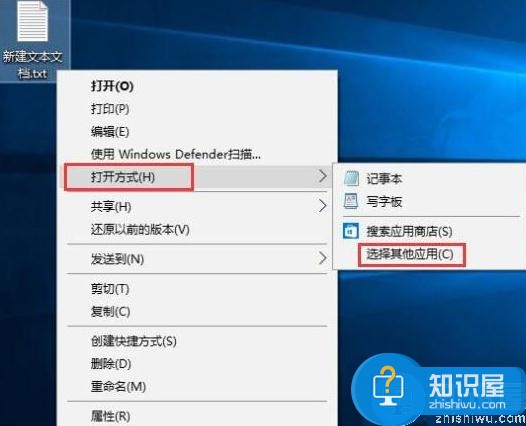
2、点击“更多应用”,下拉到最下面,勾选“始终使用此应用打开.txt文件”,然后点击“在这台电脑上查找其他应用”,如图所示:
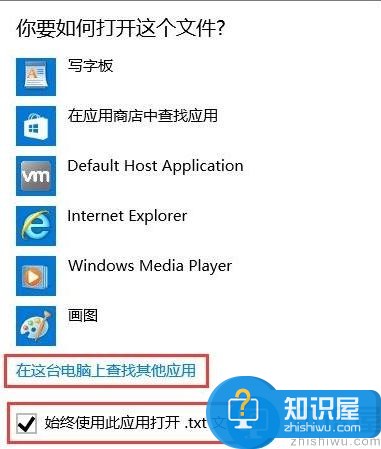
3、如是64位系统,打开C:Windows\SysWOW64文件夹,32位系统打开C:Windows\system32,找到并选中“notepad.exe”,点击打开,之后就可以打开TXT文本文档了。如图所示:
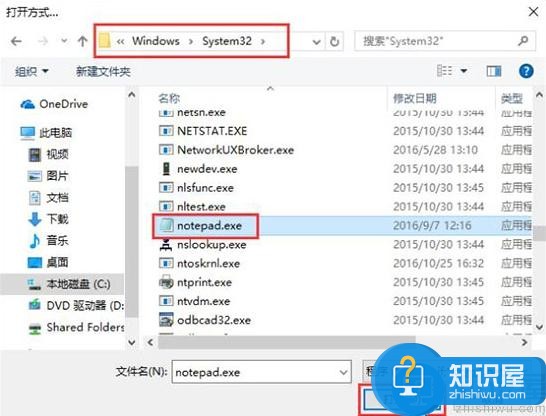
关于win10系统txt文件打不开的详细解决方法就为大家分享到这里了,如果用户们也碰到同样的问题可以参考本篇教程进行解决哦。
相关知识
软件推荐
更多 >-
1
 Office2010打开慢速度怎么办?
Office2010打开慢速度怎么办?2013-11-15
-
2
如何将WPS演示文稿中的多张幻灯片打印在一张纸上?
-
3
没有截图工具怎么办?WPS表格2013同样可以完成
-
4
office2013在哪下载? Office 2013 各国语言版下载大全
-
5
WPS演示2013中的排练计时功能使用方法介绍
-
6
在指定WPS演示2013幻灯片页面停止播放背景音乐
-
7
Office2013密钥免费领!Office2013激活教程
-
8
高效工作必备!Office 2010操作小技巧
-
9
什么是Visio? Office Visio是什么?
-
10
PDF电子表格的应用特性与优势
















































